※本ページにはプロモーション(広告)が含まれています

Windows10には、WindowsLiveMailが付属しません。そして、WindowsLiveMailのシステム要件にWindows10は記載されていませんし、今後追加される可能性も低いと考えられます。
Windows10にはストアアプリ(?)のメールアプリ(以下Windows10メールアプリ)が付属しています。このWindows10メールアプリは、いわゆるデスクトップアプリと少し動きが違っています。とはいっても、Microsoftは、今後すべてのデバイスで利用できるストアアプリにメールを一本化したいように見えますので、避けては通れません。
WindowsLiveMailからWindows10メールアプリにデータを移行する設定方法を確認しながら、Windows10メールアプリの特徴を確認します。
*WindowsLiveMailは2017年1月10日にサポートが終了しています。早期にメールアプリへの移行を実施しましょう。
この記事のまとめ
この記事のまとめ
1.Windows10メールアプリ
さて、本来はWindowsLiveMailの後継アプリとなる「Windows10メールアプリ」ですが、WindowsLiveMailとはかなり様子が違います。
それもそのはず、「Windows10メールアプリ」は単独で利用するアプリではないのです。「Windows10メールアプリ」は一種のブラウザといってもいいのです。実体はインターネット上の「Outlook.com」にあります。Outlook.comにまとめたメールアカウントのデータをクライアントにダウンロードして、そのデータを表示するためのブラウザが「Windows10メールアプリ」と言えます。
メールのフォルダ操作を試してみるとよくわかります。「Windows10メールアプリ」ではフォルダを作成して移動するような操作はできません。フォルダ操作はOutlook.comで操作するのです。Outlook.comでフォルダ操作をすればWindows10メールアプリに反映されます。
つまり、WindowsLiveMailからWindows10メールアプリにデータを移行するとは、WindowsLiveMailからOutlook.comにデータを移行して、Windows10メールアプリでアカウントと同期の設定をするということになります。Windowsのサインアカウントに対応したOutlook.comアカウントがなければ作成して進みます。
最新版のWindows11にもWindowsメールアプリが標準搭載
最新バージョンのWindows11についても、Windows10と同様にWindowsメールアプリが標準搭載されています。
古いパソコンで使用していたWindowsLiveMailのデータを移行する方法はWindows10の時と同じ方法で可能ですので、本記事でご紹介する内容をお試しください。
「WindowsLiveMail」とは?
WindowsLiveMailは2007年にリリースされた、Windowsで利用できるメーラーです。
現在の最新バージョンであるWindows10では動作できず、最新リリーズ自体も2012年で終了となっております。
当時は、フリーメールアドレスなども一元管理できるメーラーとして人気を博していましたが、現在はサポートも終了しており、セキュリティ上の問題もあるため、後継のメーラーアプリを利用するようにしましょう。
2.Outlook.comへのアップロード
まずはOutlook.comへWindowsLiveMailの設定とデータをアップロードします。WindowsLiveMail からOutlook.comへのアップロードには、IEのアドオン「Mail Migration」を利用します。データを移行したいWindowsLiveMailが稼働しているクライアントのIEで、以下のサイトを表示します。
http://windows.microsoft.com/ja-jp/outlook/import-desktop-app
「メールと連絡先をインポートする」に書かれている「Mail Migrationアドオンをインストール」をクリックします。
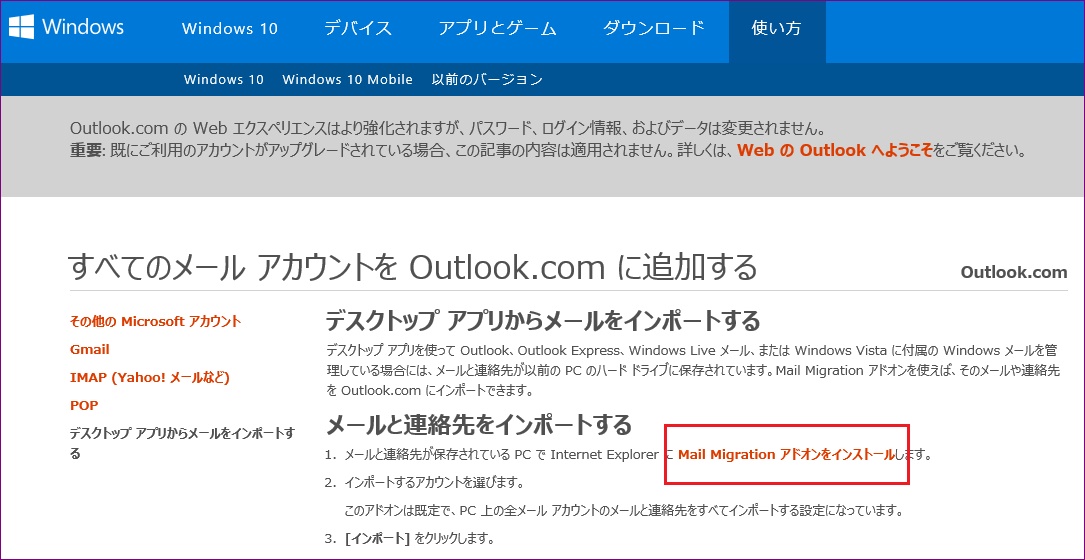
表示に従ってインストールします。
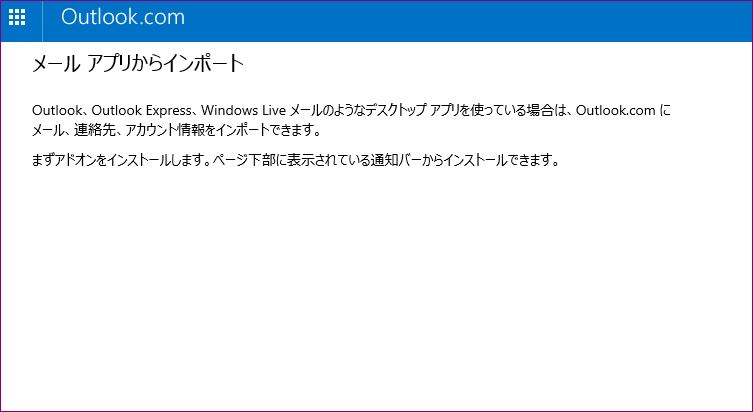
アドオンのインストールが終わると、インポートするデータ選択画面が表示されます。ここで、「インポート」ボタンをクリックすると、表示されているすべてのデータをインポートします。確認の意味も含めて「何をインポートするか選択する」をクリックして進めます。

「このPC上のメールアプリとアカウント」ページが表示されますので、必要な項目にチェックを入れます。今回は「Windows Liveメール」のすべてのアカウントと「これらの・・・メールの送受信ができるようにします」にチェックを入れて「インポート」ボタンをクリックします。
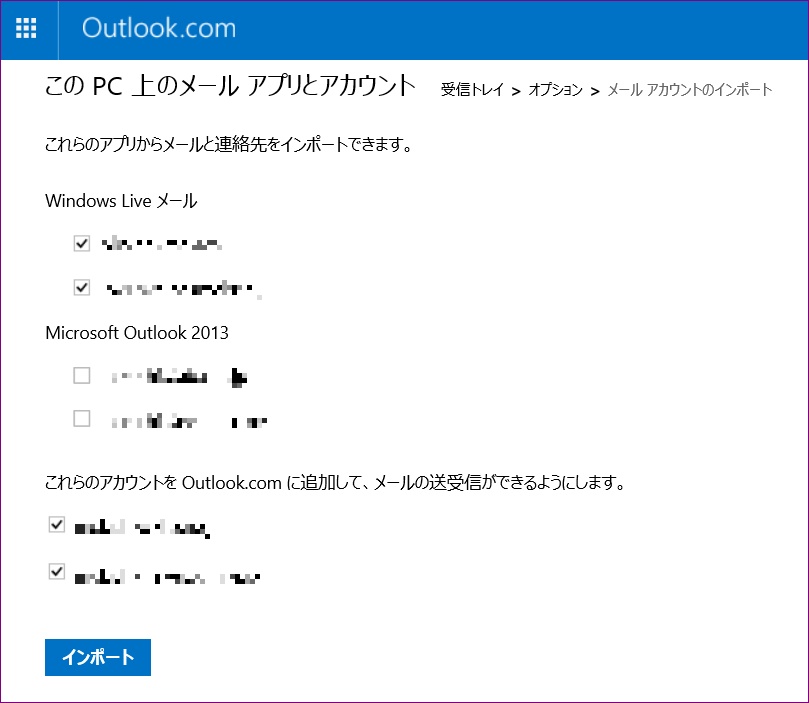
データ量によっては、アップロードにしばらく時間がかかります。
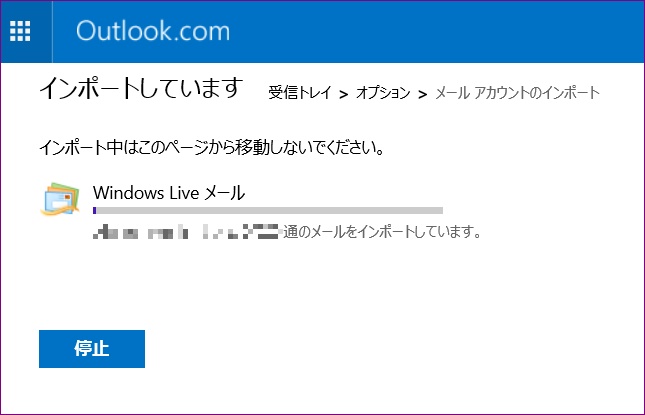
「インポートが完了しました」と表示されたらOutlook.comへのアップロードは終了です。
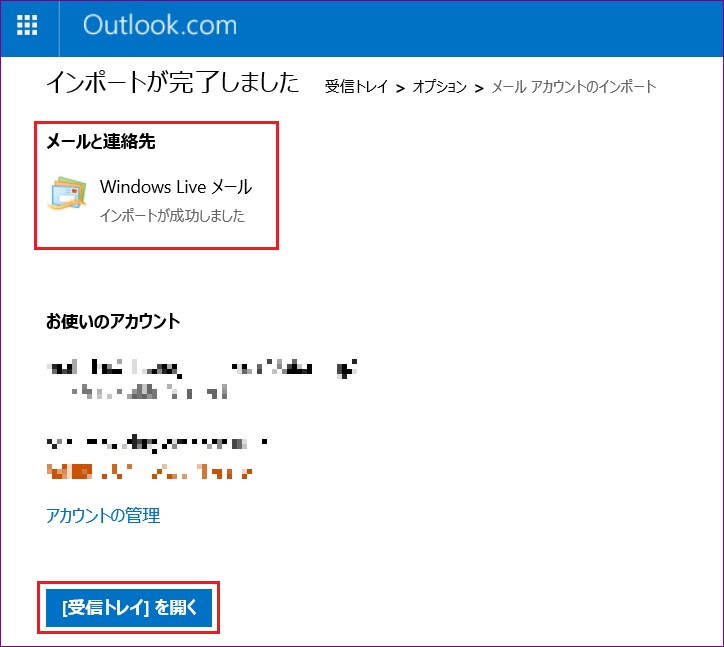
「受信トレイを開く」ボタンをクリックして、データがアップロードできているかと、各アカウントで自分宛てのメールを送信して、メールが送受信できるかを確認して終了です。
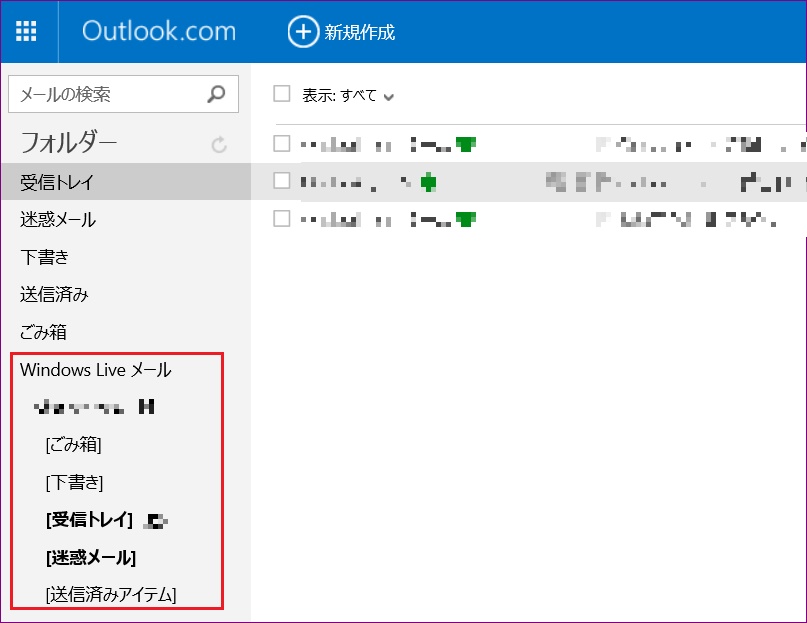
3.Windows10メールアプリの設定
上でデータを移行したOutlook.comのアカウントとWindows10メールアプリのアカウントの同期設定を行います。Windows10メールアプリを起動します。「アカウント」画面で、データを移行したOutlook.comのアカウントを追加します。Windowsのログイン名とOutlook.comのアカウント名が同じならそのまま「開始」ボタンをクリックします。
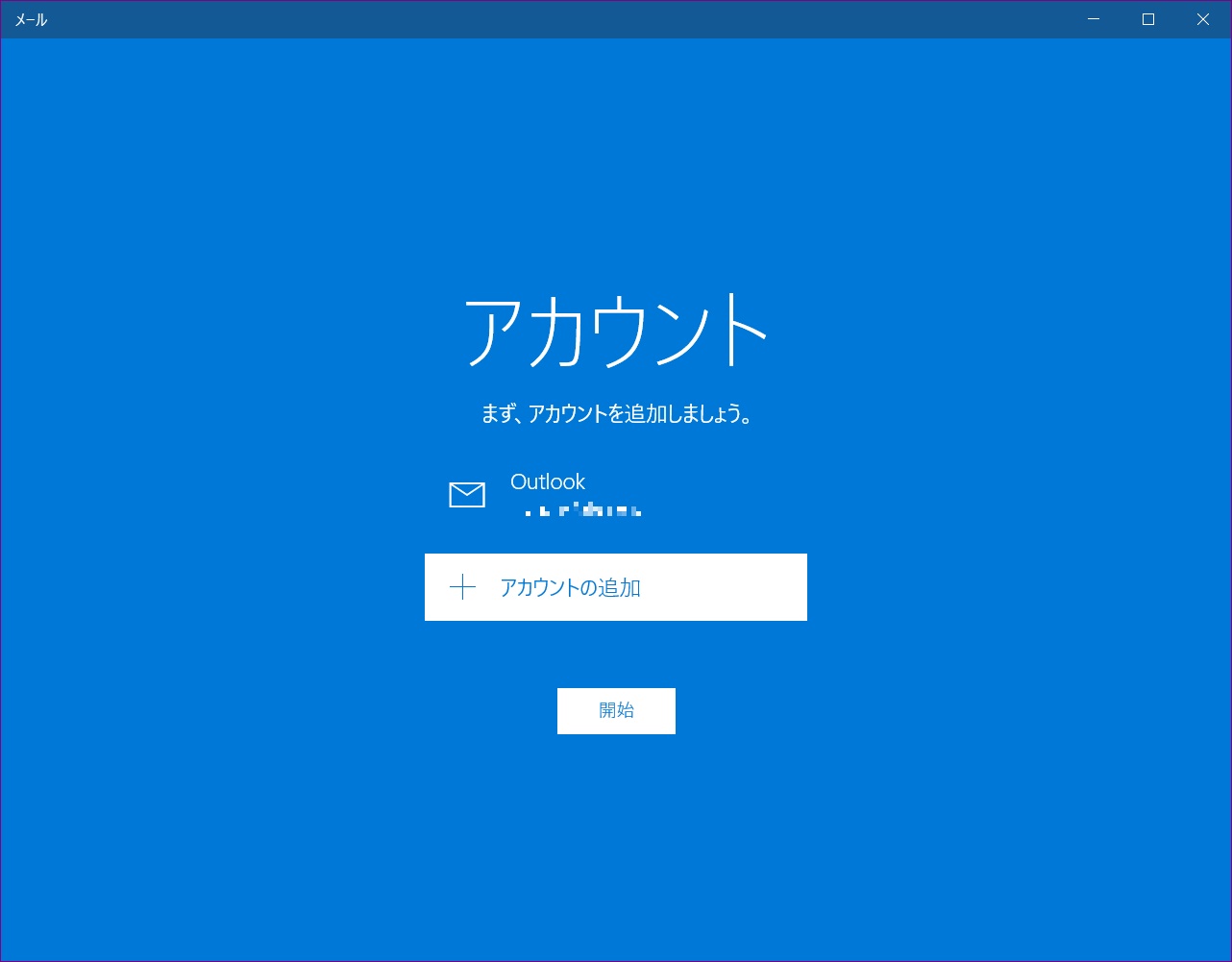
Windows10メールアプリを起動すると、Outlook.comのメールアドレス画面が表示されます。左のバーにあるフォルダのアイコンをクリックすると、すべてのフォルダが表示されます。ここに、「Windows Liveメール」が追加されていることを確認します。
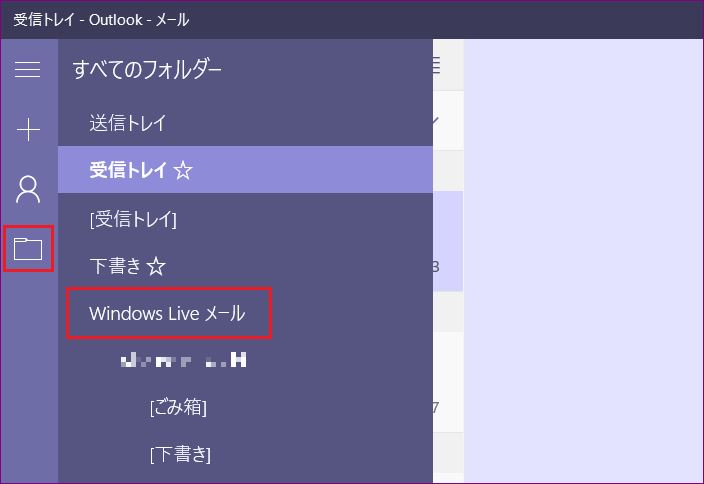
追加されていない場合は、「設定」から「アカウントの管理」を選択して、Outlook.comで設定したアカウントを選択して、「メールボックスの同期設定を変更」をクリックします。
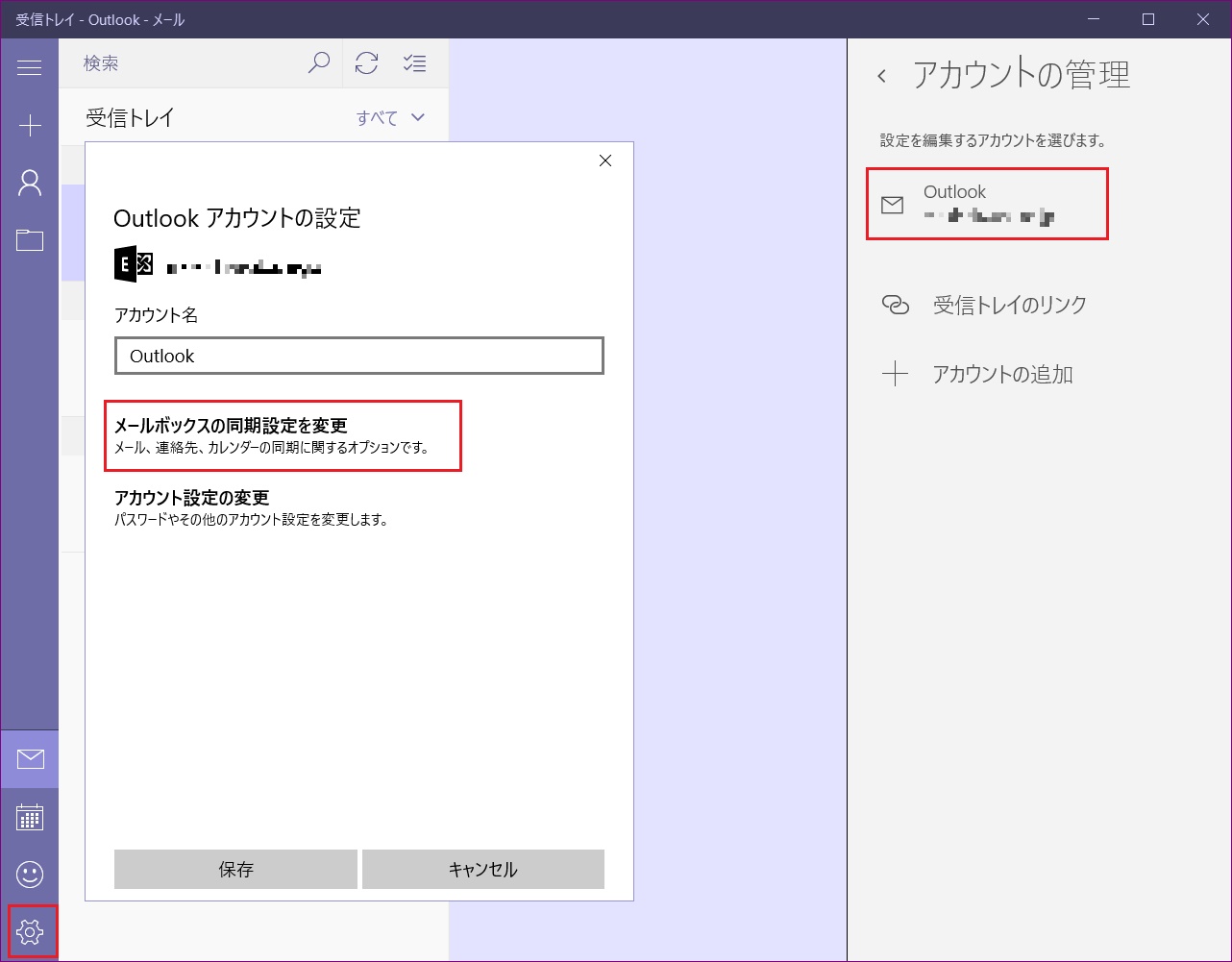
「Outlookの同期設定」ウィンドウで「・・・ダウンロードする頻度」と「ダウンロードするメールの頻度」と「同期オプション」を適正に設定して「完了」ボタンをクリックします。
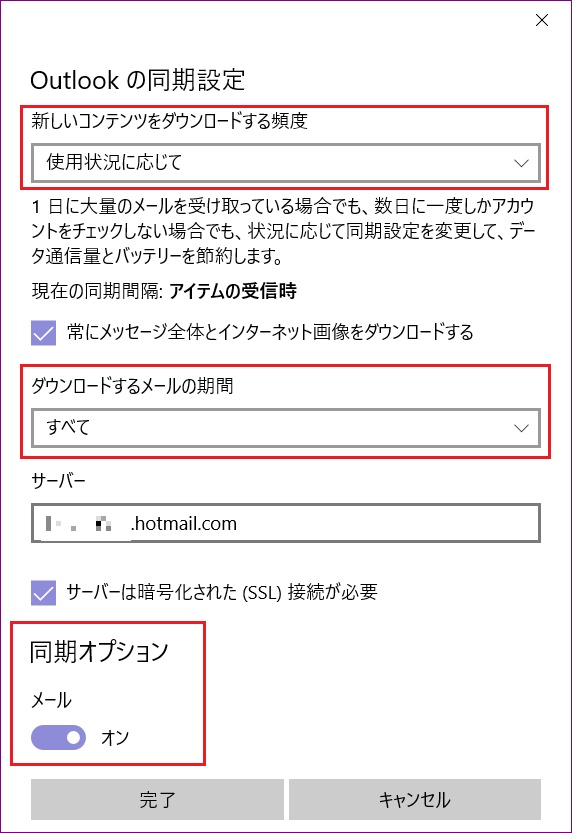
「Outlookアカウントの設定」画面に戻ったら「保存」ボタンをクリックします。どうやらMicrosoftは、AppleやGoogleのように、ユーザーの囲い込みを狙っているようです。つまり、すべてのメールアカウントをOutlook.comに集約して、Windowsが動いているすべてのデバイスで同じOutlook.comのデータにアクセスできるようにしたがっているようです。
職場でも自宅でもWindowsパソコンでもWindowsタブレットでもWindowsスマートフォンでも同じ環境を提供することで囲い込みたいようです。Microsoftにメールのすべてをゆだねるか、今までのようにデスクトップメールアプリを使うかは悩ましいところですが、Outlook.comの設定だけは済ませておいたほうがよさそうです。
よくある質問と回答
Q1: Windows Live MailはWindows 10で使えますか?
A1: いいえ、Windows Live MailはWindows 10で公式にサポートされていません。2017年にサポートが終了しているため、新しいメールアプリ(Windows 10メールアプリ)への移行が推奨されます。
Q2: Windows 10メールアプリはどのように使いますか?
A2: Windows 10メールアプリは、Outlook.comのブラウザインターフェースを通じてメールを管理します。アカウントを追加し、Outlook.comでフォルダやメールを管理することで、アプリ内にデータを表示させることができます。
Q3: Windows Live Mailからのデータ移行はどうやって行いますか?
A3: データ移行は、Internet Explorerの「Mail Migration」アドオンを使用して行います。Windows Live MailのデータをOutlook.comにアップロードし、その後Windows 10メールアプリにアカウントを追加して同期設定を行う必要があります。
Q4: Windows 11のメールアプリはWindows 10と同じですか?
A4: はい、Windows 11にもWindows 10メールアプリが標準搭載されています。データ移行の手順もWindows 10と同様に行うことができます。
Q5: どのメールアカウントをWindows 10メールアプリに追加できますか?
A5: Windows 10メールアプリには、Outlook.com、Gmail、Yahoo Mailなど、主要なメールサービスのアカウントを追加することができます。複数のアカウントを一元管理できるのが特徴です。
Q6: メールアプリのセキュリティは大丈夫ですか?
A6: Windows 10メールアプリは、Microsoftが提供しているため、定期的にアップデートが行われており、セキュリティ面でも信頼性があります。しかし、個々のメールアカウントのセキュリティ設定も重要ですので、パスワードの管理や二段階認証を利用することをお勧めします。
 minto.tech スマホ(Android/iPhone)・PC(Mac/Windows)の便利情報をお届け! 月間アクセス160万PV!スマートフォン、タブレット、パソコン、地デジに関する素朴な疑問や、困ったこと、ノウハウ、コツなどが満載のお助け記事サイトはこちら!
minto.tech スマホ(Android/iPhone)・PC(Mac/Windows)の便利情報をお届け! 月間アクセス160万PV!スマートフォン、タブレット、パソコン、地デジに関する素朴な疑問や、困ったこと、ノウハウ、コツなどが満載のお助け記事サイトはこちら!
